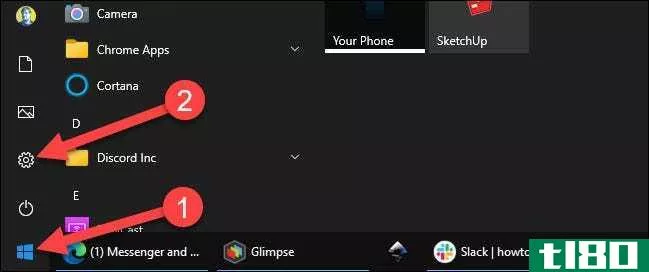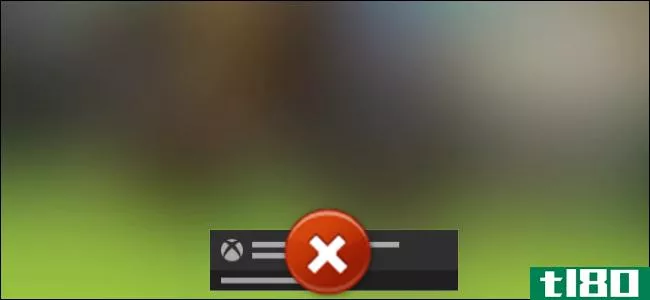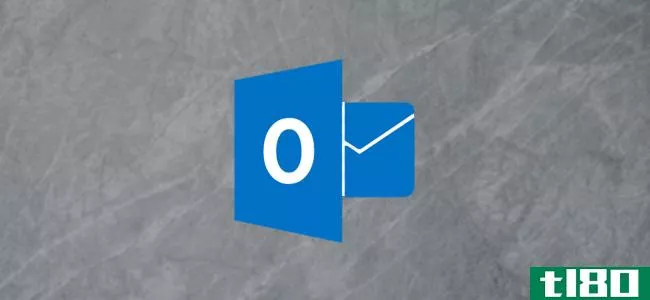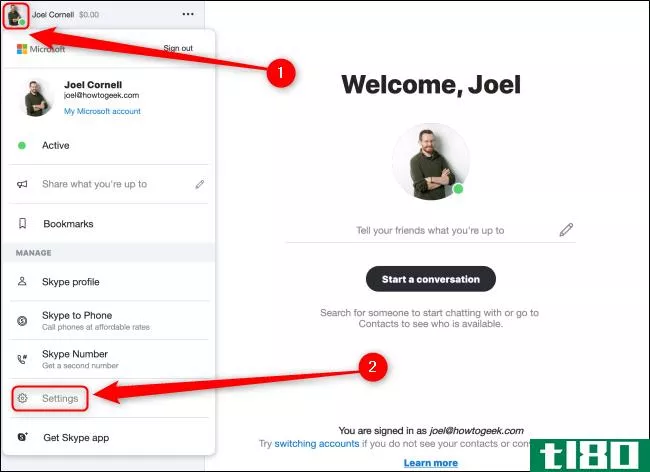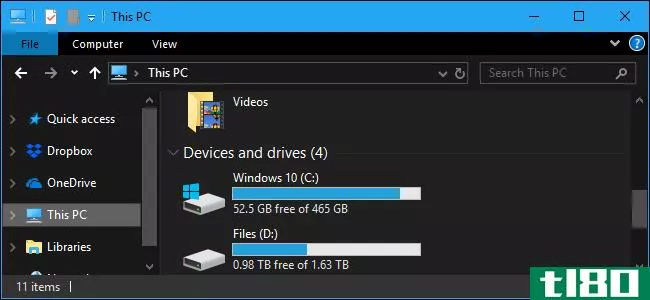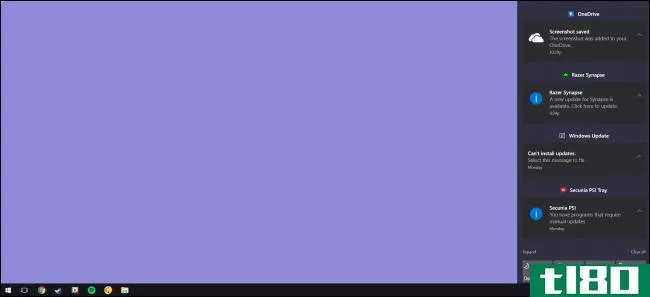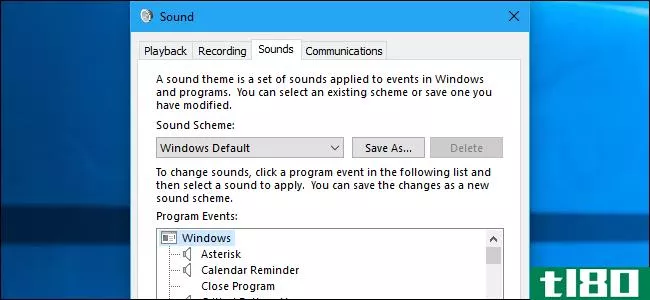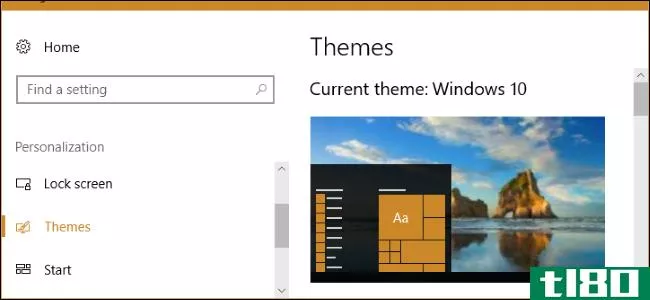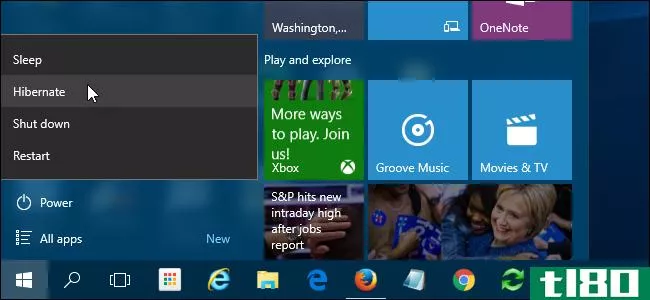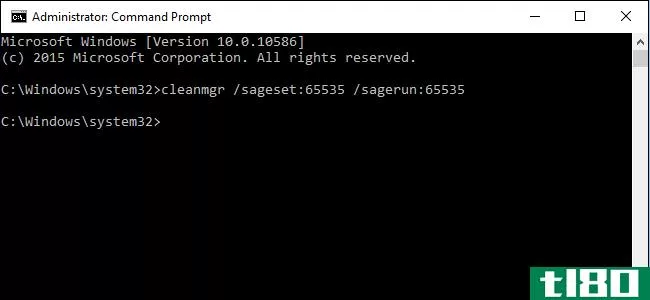Windows10的快速或自定义设置有什么区别?
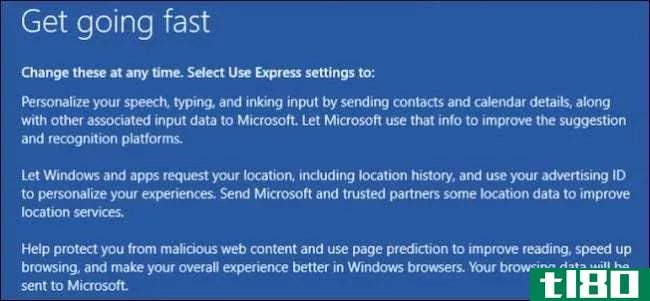
当你第一次安装Windows10时,微软会用“快速设置”来帮助你快速完成这个过程。我们建议花一点时间,逐步完成自定义设置。
这个安装过程从windows8开始就有了,根据我们的经验,大多数时候用户只会选择简单的方法。不过,你还是需要注意一些非常重要的隐私事项。
当您看到显示“快速启动”的设置屏幕时,您应该单击“自定义设置”而不是“使用快速设置”。
第一个屏幕处理个性化和位置,后面我们已经详细讨论了。
公平的警告是,禁用这些设置中的许多可能会减少Windows10的体验,或者至少是微软想要的体验。也就是说,如果您有意接受默认值,那么让我们更仔细地查看您提交的信息类型。
个性化和位置设置
首先,通过个性化设置,您同意通过语音、键入和墨迹输入发送Microsoft联系人和日历详细信息以及其他“相关输入数据”。这些数据存储在云中,因此当您使用Microsoft帐户时,它可能会被复制到其他Windows 10安装中。
您还同意发送打字和墨迹数据,以提高识别和建议,最后,您还同意允许应用程序使用您的广告ID进行“跨应用程序体验”
对于所有这些,我们选择“关”。
就位置数据而言,如果您的计算机被链接到办公桌上,或者您从未需要向Microsoft提交您的位置,那么您完全可以“关闭”此项。如果它成为一个可用性问题,你可以稍后再打开它。
浏览器和保护,以及连接和错误报告设置
下一个屏幕处理浏览器和保护设置,以及连接和错误报告。让SmartScreen保持开启状态可能是个好主意,因为它旨在保护用户免受“恶意内容和下载”的影响,不过SmartScreen只适用于新的Edge浏览器。
如果你选择的话,你也可以让页面预测保持启用状态,但是同样,这只适用于新的Edge浏览器,所以如果你使用Chrome或Firefox,这个设置并不重要。我们使用另一个浏览器,所以我们关闭了它。
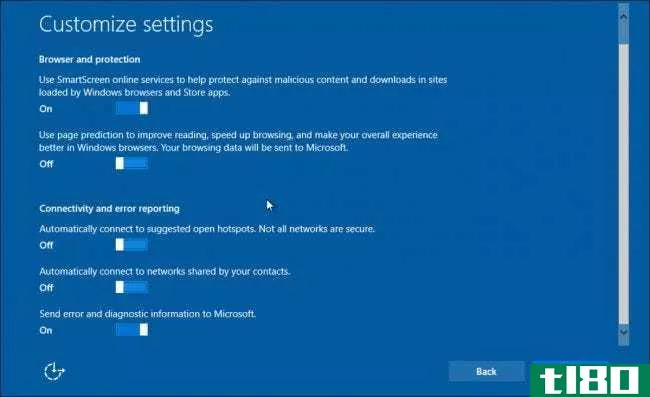
在最后三个选项中,有两个涉及到连接到网络,我们绝对认为您应该“关闭”到开放热点的自动连接,以及联系人共享的网络。
最后一个选项“向Microsoft发送错误和诊断信息”由您决定。如果您不想与他们共享此类信息,那么将其“关闭”一点也不会影响您的系统。
稍后再关掉这个东西
如果您选择了express设置,并且希望退出部分或全部设置,则不会丢失所有设置。你仍然可以进入设置和改变事情。
要关闭“个性化设置”中的第一个项目,您需要在“设置”中打开“隐私”组,然后打开“语音、墨迹和键入”。
单击或轻触“停止了解我”。
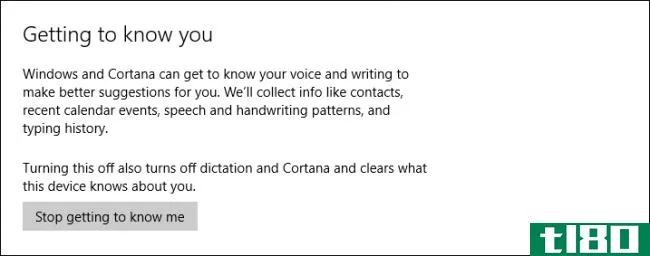
要关闭“广告ID”和“发送键入和墨迹数据”选项,您需要在“常规隐私”部分中执行此操作。您还可以在此处找到关闭(或打开)SmartScreen筛选器的选项。

可以在“位置”部分下关闭位置设置。
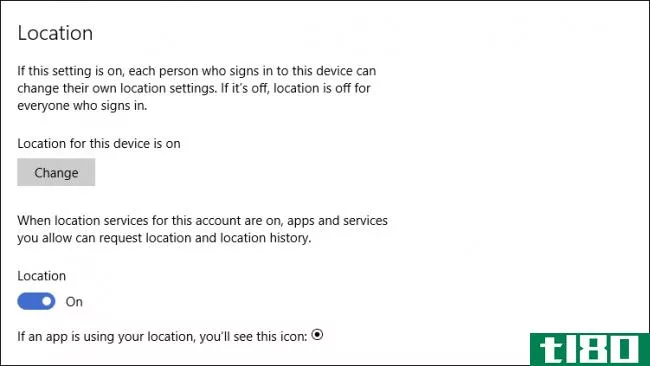
以后可以通过打开“网络和Internet”设置来调整这些连接设置。
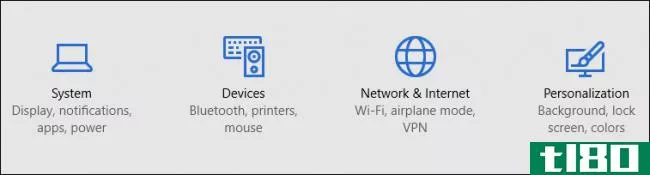
轻触或单击“Wi-Fi”,然后(如有必要)向下滚动至“管理Wi-Fi设置”。
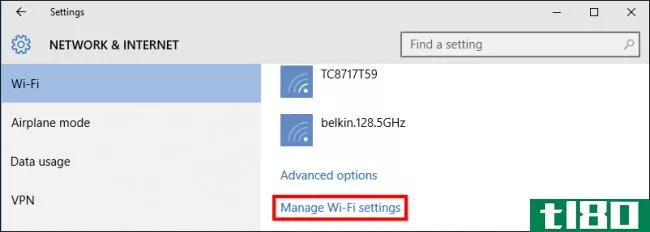
轻触或单击“关闭”屏幕截图中显示的两个选项。
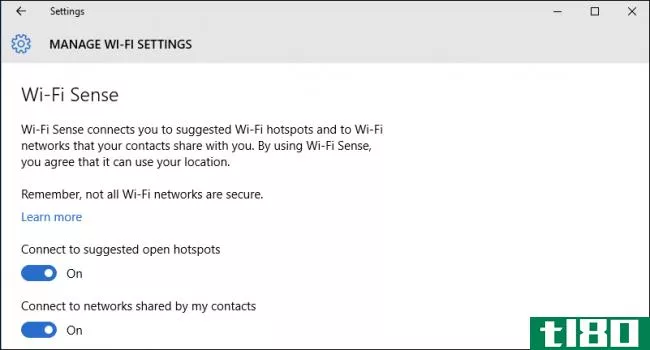
最后,在隐私设置中还有一个点叫做“反馈和诊断”,您可以在自定义设置中调整最终选项。
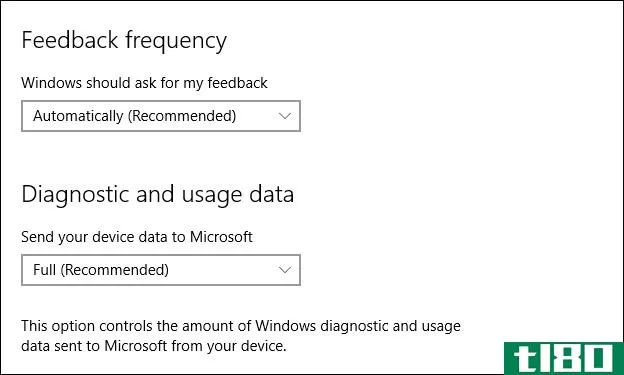
这样,您就可以撤消在express设置中打开的任何操作。我们敦促您注意隐私设置中的其他内容,我们将在下一篇文章中详细介绍这些内容。
如果您刚刚在计算机上安装了Windows10,请帮自己一个忙,花几分钟时间完成自定义安装。很有可能你会想关掉里面的一些东西。
有什么意见或问题想和大家分享吗?请在我们的论坛上发表意见。
- 发表于 2021-04-10 08:30
- 阅读 ( 144 )
- 分类:互联网
你可能感兴趣的文章
在windows 10上恢复windows xp的4种方法
微软早就从20年前推出的操作系统windowsxp开始了发展。尽管windows10现在是最新最棒的,但对某些人来说,XP是无法战胜的。因此,我们将向您展示如何在Windows10上恢复WindowsXP。 ...
- 发布于 2021-03-13 08:38
- 阅读 ( 255 )
使用本指南为您的windows 10日历增色不少
微软自1992年发布windows3.1以来,就将一款日历应用打包到Windows操作系统中。 ...
- 发布于 2021-03-15 18:57
- 阅读 ( 241 )
如何检查你的windows10版本
“我有什么版本的Windows?”在windows10出现之前,你可能不会问这个问题。你可能知道你有Windows8或Windows7,但不需要知道确切的版本号。 ...
- 发布于 2021-03-20 17:06
- 阅读 ( 197 )
如何选择windows 10 pc在睡眠前等待的时间
Windows10提供了几种不同的方法来“关闭”你的电脑。“睡眠”是最常见的选择,这就是为什么你可以决定你的电脑需要多长时间才能进入睡眠状态。我们会教你怎么做。 睡眠模式类似于“暂停”你的电脑。当PMC进入低功耗状...
- 发布于 2021-03-31 12:43
- 阅读 ( 111 )
如何关闭或自定义xbox one通知
...断您的游戏体验。 虽然有些通知可能很有用,但您可以快速自定义出现的弹出窗口、它们出现的位置以及它们在屏幕上停留的时间。要访问这些设置,请按控制器中央的Xbox按钮,然后导航到Xbox菜单最右侧的cog图标。选择“设置...
- 发布于 2021-04-02 03:02
- 阅读 ( 157 )
如何在outlook中关闭或自定义新的电子邮件警报
...方案。如果你希望你的提醒不那么烦人或不及时呢? 在windows10上使用对焦辅助 有时你根本不想收到通知,但只想在一段时间内专注于其他事情。这就是焦点辅助派上用场的地方。 Focus Assist是一个内置的Windows工具,在2018年4月...
- 发布于 2021-04-02 04:23
- 阅读 ( 267 )
每个skype键盘快捷键以及如何使用它们
...、更改界面和控制通信。使用这些热键,成为Skype专家。 windows上skype的默认热键 以下是一份方便的备忘单,其中列出了Windows 10 PC上Skype的所有默认热键: 接口 查看热键:Ctrl+/ 切换亮/暗模式:Ctrl+Shift+T 航行 打开设置:Ctrl+...
- 发布于 2021-04-02 05:20
- 阅读 ( 248 )
如何在windows10中使用深色主题
Windows提供了一个名为Dark Mode的设置,它将一个暗主题应用于从Windows应用商店获得的应用程序。它不会影响大多数桌面应用程序,但我们有一些其他的解决方案。下面是如何让你的整个桌面(或尽可能多)看起来黑暗。 为window...
- 发布于 2021-04-06 15:31
- 阅读 ( 242 )
如何使用和自定义Windows10操作中心
有了行动中心,Windows10终于为通知和快速行动提供了一个中心。下面是如何使用和定制它。 在很长一段时间里,Windows中的通知一直是个笑话。即使在Windows8中,最终提供了可能弹出然后过期的toast通知,也无法看到您可能错过...
- 发布于 2021-04-06 18:09
- 阅读 ( 193 )